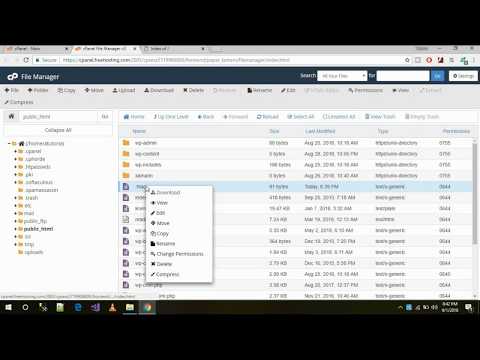लोकप्रिय यांडेक्स सर्च इंजन के लगातार उपयोग के साथ, आपको हर बार इसका पता एक पंक्ति में टाइप करने या बुकमार्क में खोजने की आवश्यकता नहीं है। प्रारंभ पृष्ठ के बजाय इसे स्थापित करके, जब आप अपना ब्राउज़र खोलते हैं तो आप इसे स्वचालित रूप से प्राप्त कर सकते हैं।

अनुदेश
चरण 1
यांडेक्स को एक प्रारंभ पृष्ठ के रूप में सहेजने के चरण उपयोग किए गए इंटरनेट ब्राउज़र और उनके संस्करणों के आधार पर भिन्न होते हैं। उनमें से प्रत्येक में, इसे एक अलग तरीके से स्थापित किया गया है।
चरण दो
इस पृष्ठ को ओपेरा ब्राउज़र में होम पेज बनाने के लिए, इसे लॉन्च करें, और फिर मुख्य मेनू में "सेटिंग्स" अनुभाग का चयन करें, जो पृष्ठ के ऊपरी बाएं कोने में "ओ" अक्षर द्वारा दर्शाया गया है। दिखाई देने वाले संदर्भ मेनू में, शिलालेख "सामान्य सेटिंग्स" पर क्लिक करें। इससे पहले कि आप सेटिंग विंडो खोलें, उसमें "स्टार्टअप पर" शिलालेख के बगल में "होम पेज से प्रारंभ करें" चुनें। और नीचे के क्षेत्र में, आवश्यक खोज इंजन का पता दर्ज करें - https://www.yandex.ru। अब, जब आप ब्राउज़र शुरू करते हैं, तो आपको यांडेक्स पेज पर ले जाया जाएगा।
चरण 3
यदि आप इंटरनेट एक्सप्लोरर का उपयोग कर रहे हैं, तो मुख्य ड्रॉप-डाउन मेनू से टूल्स और फिर इंटरनेट विकल्प चुनें। "सामान्य" टैब पर दिखाई देने वाली विंडो में क्लिक करें और "होम पेज" के अंतर्गत फ़ील्ड में आवश्यक पता दर्ज करें। फिर ओके पर क्लिक करें। ध्यान दें कि बाद के संस्करण में, मुख्य मेनू को बाईं ओर मैकेनिकल व्हील आइकन द्वारा दर्शाया गया है।
चरण 4
इंटरनेट ब्राउज़र में मोज़िला फ़ायरफ़ॉक्स पृष्ठ के शीर्ष पर मुख्य मेनू पर जाएं, "टूल" आइटम का चयन करें और "विकल्प" अनुभाग पर जाएं। दिखाई देने वाली विंडो में "सामान्य" टैब और "लॉन्च" अनुभाग चुनें। शिलालेख "होम पेज" के बगल में स्थित फ़ील्ड में "यांडेक्स" पता टाइप करें। ठीक बटन पर क्लिक करें।
चरण 5
Google क्रोम के लिए, ऊपरी बाएं कोने में रेंच के आकार के आइकन पर क्लिक करें और दिखाई देने वाले मेनू से विकल्प चुनें। खुलने वाले टैब में, "बेसिक" अनुभाग पर क्लिक करें, "अगला पृष्ठ" शिलालेख के बगल में एक चेक मार्क लगाएं, और आसन्न क्षेत्र में, https://www.yandex.ru टाइप करें। एंटर की दबाएं और ब्राउजर को बंद कर दें। जब क्रोम फिर से लॉन्च होगा, तो प्रारंभ पृष्ठ यांडेक्स होगा।